Requisiti e informazioni utili
- Il formato di firma ASiC-E (Associated Signature Containers ASiC simple) è un contenitore di dati che raggruppa un file e le relative firme digitali distaccate, utilizzando il formato .zip.
Questo formato di Firma è applicabile solo in caso di caricamento su Aruba Sign di più documenti, per firmare un solo file, seleziona
ASiC-S.
- Verifica che Aruba Sign sia installato e aggiornato che smart card/token e lettore siano correttamente riconosciuti.
Firmare più file in formato ASiC-E
- Avvia Aruba Sign.
- Trascina oppure seleziona uno o più file (puoi anche selezionare una cartella) in Selezione documenti. I file risultano visibili in Documenti da firmare.
- Nel menu a tendina Seleziona il formato di firma e seleziona ASiC-E.
- Oltre alla firma digitale, puoi apporre al file una marca temporale.
Se hai la Firma Remota con Marca Temporale incorporata:
Se hai la Firma Remota e il servizio di Marca Temporale acquistati separatamente:
- Se necessario, rinomina i file in Documenti firmati.
- In Cambia cartella, verifica o seleziona il percorso di salvataggio del file firmato.
- Poi Prosegui e firma, in basso a destra per continuare:
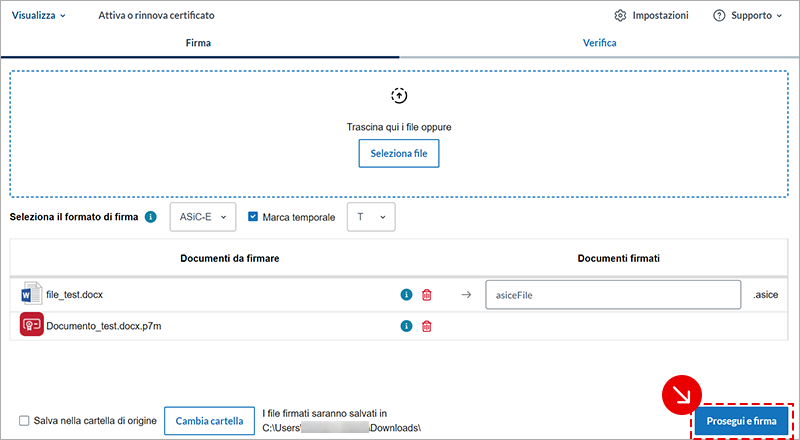
Autenticarsi e completare la Firma Remota
- Nella schermata Completa la firma documento, seleziona il tipo di firma.
- Inserisci Nome utente e Password dell’account di Firma Remota e seleziona Prosegui.
- Inserisci un codice OTP generato con un dispositivo di Firma Remota.
- Se necessario, in Cambia Utente seleziona un altro account di Firma Remota.
- Seleziona Firma per concludere l’operazione.
Dove trovare il file firmato
Quando compare la notifica che conferma l’avvenuta firma del file, vai su Chiudi per completare l’operazione. Il documento verrà salvato in ASiC-E nella cartella indicata durante il processo di firma.